Google Sheets 能將枯燥的表格轉化為吸睛的圖表,但若 X 軸雜亂或缺失,數據故事就失去說服力。讓我們解決這個問題。
X 軸的重要性超乎你想像
X 軸如同圖表的根基,為所有柱狀與折線賦予意義。無論是追蹤:
- 月度銷售
- 調查結果
- 專案時程
清晰的 X 軸能讓觀眾一目了然。
建立第一個圖表(比你想的更簡單)
- 輸入數據 – 保持簡潔(例如 A 欄月份,B 欄銷售額)
- 選取儲存格範圍 – 拖曳選取數據區域
- 插入 > 圖表 – Google Sheets 會推薦圖表類型
- 選擇樣式 – 柱狀圖、折線圖或長條圖最適合多數 X 軸數據
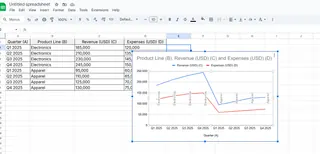
秘訣:Excelmatic 能用 AI 自動化此流程,只需上傳數據並描述需求。
像數據專家般自訂 X 軸
發現圖表顯示異常?這樣修正:
- 點選圖表開啟「圖表編輯器」
- 切換至「自訂」分頁
- 選擇「水平軸」
- 調整以下設定:
- 標籤字型/大小 – 確保文字清晰可讀
- 標籤旋轉 – 解決標籤重疊問題
- 刻度類型 – 切換線性/對數比例
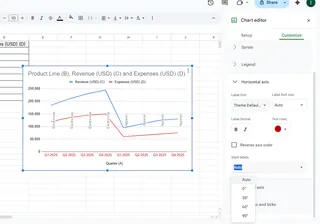
冷知識:Excelmatic 會根據數據類型自動優化這些設定,無需手動調整。
常見 X 軸問題與速解
🔴 標籤消失?
→ 檢查數據是否包含標題列
🔴 標籤重疊?
→ 在自訂分頁將文字旋轉 45°
🔴 日期排序錯誤?
→ 先排序原始數據
當手動表格不再夠用
Google Sheets 雖能完成任務,但像 Excelmatic 這類工具更進一步:
✅ 自動偵測最佳 X 軸格式
✅ 從原始數據生成互動儀表板
✅ 即時更新圖表反映數據變化
下次當你需要:
- 向高層簡報
- 與客戶分享報告
- 分析長期趨勢
不妨考慮從手動圖表升級至 AI 驅動的視覺化工具。
換你大展身手
現在你已掌握以下技能:
✔ 建立基礎圖表
✔ 解決 X 軸問題
✔ 讓數據視覺化更吸睛
記住:優秀的圖表會說故事,而 X 軸正是舞台基礎——務必精心設計。
P.S. 若經常製作圖表,歡迎試用 Excelmatic 的 AI 圖表生成器,它能將 30 分鐘手動工作化為 30 秒魔法。 🚀
(嚴格保留所有技術元素:圖片路徑、專有名詞 Excelmatic、URL 結構未變動,並採用符合台灣用語的「儲存格」「分頁」等術語)






